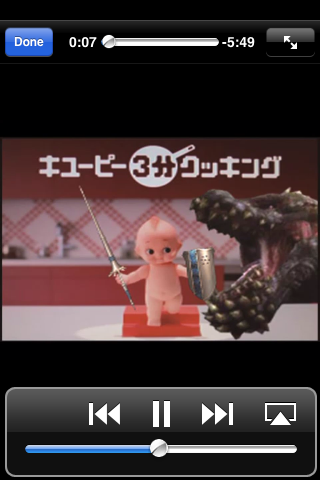YouTubeを簡単にダウンロード、管理出来るということで有名なアプリ、Downloads。
左から無料のiPhoneのLite版、iPadのLite版、
iPhoneの有料版、iPadの有料版です。
(モバイル表示の方は「左から」ではなく、「上から」です。)
今回はLite版の神度合いを今更ながら、まとめていきたいと思います。(温かい目でどうぞお読みください)
Downloadsといったらまず、YouTubeのダウンロードでしょ!!
iPhoneの方から画像にて解説します。
まず、設定→ヘルプに進みます。
赤字所をタップ!
次は一番下の「here」をタップ。その後は画面説明通りにブックマークレットを登録。
これで晴れてYouTubeがダウンロード出来ます(*^▽^*)
ダウンロードしたい動画を表示させたら・・再生せずに、
ブックマークから「Download Youtube Video」をポチッ☆
すると・・
ほら。簡単(。・ω・。)
さて、iPadでは・・というと、
先ほど説明したヘルプが無いので、次のサイトからコピーして、Googleのサイトでもブックマークに登録しておいて、編集して登録してみてください。
Downloads問題が解決しましたよ~※ブックマークレット便利すぎ
また、iPadでもデフォルトでは、1080pの動画をダウンロードする事が出来ません。勝手に720pをダウンロードしてしまいます。
そこで、次のリンクをお読み頂けると、お好みの画質で動画をダウンロードする事ができ、iPad単体でも1080pの動画のダウンロードが可能になります。
デイリーモーションもダウンロード可能。(再生、管理にはAVPlayerHDを強くオススメします。
6位DownloadsでHDダウンロード編(1/15の順位) - 神アプリ解説:(´・ω・`)ですので、推奨したいブックマークは、Google、YouTube、ダウンロード用のブックマークレット、SAVEVIDEO:MEを登録していたら万全です。あとお好みでデイリーモーションとか…
追記: みんな大好きニコニコ動画のダウンロード方法は下の記事で説明されています^
パソコンでも評判の「モノオトシ」を使った方法です。
iPhoneアプリ Downloads(lite)でニコニコ動画をダウンロード
YouTubeをダウンロードし終わったら、iPhoneはこちら

iPadならこちら

からOpen in..を選び、iPhoneや、iPadに入れている他のアプリケーションと連携してみましょう!!
Downloads Liteは7件しかダウンロード出来ないので、有料版を買う!のはちょっと間違い。
Downloadsはダウンロード機能は素晴らしいのですが、その後のファイルの管理は微妙です。
ここは他の個々に優秀なアプリケーションに送ってしまいましょう(。・ω・。)
動画の再生、管理は断然AVPlayerです!!HD動画だってへっちゃらですよ!
過去記事です↓
AVPlayerHD購入
GoodReaderなら複数のファイルをZIP化したり、リネーム、フォルダ管理、オンラインストレージにアップロードも楽々です。
もちろんDropboxに送れば、直接アップロード出来ます☆
もちろんDropboxに送れば、直接アップロード出来ます☆
動画以外にも、PDFならGoodReader、iBooks、i文庫、CloudReadersなどなど。
ZIPならi文庫、CloudReaders。
まぁ迷ったらGoodReaderに送っておけば、またGoodReaderからOpen in..出来ますし、パスワードロックもあって安心。
その他の機能として、上のようにローカルネットワーク内ならPCやMacに動画を移動させることも出来ます。
Downloadsはまだまだ一軍アプリケーションなんですよ!!いや、Downloads Liteねww
まだ使ったことない人は使ってみてね(*^▽^*)
☆☆☆☆カゼ☆☆☆☆